Dalam dunia digital yang semakin terkoneksi, akses jarak jauh menjadi kebutuhan penting bagi banyak pengguna, baik untuk keperluan personal maupun bisnis. Salah satu teknologi yang sering digunakan untuk memenuhi kebutuhan ini adalah RDP (Remote Desktop Protocol). Namun, apa sebenarnya RDP, bagaimana cara kerjanya, dan manfaat apa saja yang bisa Anda dapatkan dari teknologi ini?
Melalui artikel ini, kita akan membahas secara mendalam tentang fungsi RDP, berbagai keuntungannya, hingga panduan praktis untuk membuat RDP yang dapat digunakan sesuai kebutuhan Anda. Mari kita mulai dengan memahami konsep dasar RDP dan mengapa teknologi ini sangat relevan di era modern.
Apa Itu RDP (Remote Desktop Protocol)?
Remote desktop memungkinkan pengguna untuk mengakses dan menggunakan komputer yang terletak jauh dari lokasi mereka, seolah-olah mereka sedang duduk langsung di depan komputer tersebut.
Dengan menggunakan software remote desktop, Anda bisa membuka dan mengedit file, serta menjalankan aplikasi yang ada di komputer desktop tersebut, meskipun mereka berada di tempat yang berbeda. Hal ini sering digunakan oleh karyawan untuk mengakses komputer kantor mereka saat berpergian atau sedang work for home.
Remote desktop berbeda dengan cloud computing, meskipun keduanya memungkinkan akses jarak jauh. Dalam cloud computing, pengguna mengakses file dan aplikasi yang disimpan di server cloud, yang dapat diakses kapan saja melalui internet.
Sementara itu, saat menggunakan remote desktop, pengguna sebenarnya mengakses komputer fisik mereka yang berada di tempat lain dan hanya bisa menggunakan file serta aplikasi yang ada di komputer tersebut.
Cloud computing sering dianggap sebagai pilihan yang lebih mudah digunakan dan lebih efisien untuk pekerja jarak jauh karena data dan aplikasi bisa diakses dari mana saja. Namun, tidak semua perusahaan menggunakan cloud, terutama jika ada kendala keamanan atau aturan tertentu yang menghalangi transisi tersebut.
Fungsi RDP
Sebagai protokol komunikasi jaringan yang memungkinkan pengguna untuk mengakses dan mengontrol komputer lain dari jarak jauh. RDP memiliki beberapa fungsi, yaitu:
1. Akses Jarak Jauh
Anda dapat mengakses dan mengontrol komputer dari lokasi yang jauh, misalnya untuk mengakses file atau aplikasi yang tersedia di kantor.
2. Manajemen Server
Administrator IT dapat mengelola server di pusat data tanpa harus berada di tempat tersebut.
3. Keamanan Data
RDP menyediakan keamanan akses ke data dan aplikasi penting dengan autentikasi dan enkripsi yang kuat.
4.Penghematan Biaya
Bisnis tidak perlu menyediakan berbagai infrastruktur maupun hardware yang rumit dan mahal
Manfaat RDP
RDP menawarkan berbagai keuntungan yang membuatnya menjadi pilihan populer untuk akses jarak jauh. Salah satu manfaat utamanya adalah kecepatan koneksi internet yang sangat tinggi, yang bisa mencapai 1.000 Mbps atau lebih, tergantung pada kualitas server yang digunakan.
Kecepatan ini sangat membantu, terutama bagi pengguna yang sering mengunggah atau mengunduh file berukuran besar, karena mempercepatan proses transfer data tanpa hambata. Selain itu, RDP memungkinkan aplikasi atau bot terus menyala meskipun komputer dimatikan atau koneksi terputus, selama tidak melebihi batas bandwidth server.
Selain itu, RDP memberi pengguna kebebasan untuk memilih server dengan spesifikasi yang sesuai dengan kebutuhan mereka. Pengguna dapat memilih server dengan kapasitas yang tepat untuk mendukung jenis pekerjaan atau aplikasi yang akan dijalankan.
Dengan fleksibilitas tersebut, RDP menjadi solusi yang ideal bagi mereka yang membutuhkan akses jarak jauh yang stabil, transfer data ecpat, serta kemampuan untuk menjalankan aplikasi atau proses berat secara terus-menerus.
Kelebihan RDP
RDP memiliki banyak kelebihan yang menjadikannya pilihan utama untuk mengakses komputer jarak jauh, berikut beberapa kelebihan utama RDP.
Tetap Menyala Meskipun Terputus
Salah satu kelebihan utama RDP adalah kemampuannya untuk tetap menyala meskipun koneksi antara perangkat pengguna dengan server terputus. Ini sangat berguna karena Anda tidak perlu khawatir tentang kehilangan data atau menghentikan proses yang sedang berjalan. Bahkan jika koneksi RDP terputus, sesi tetap aktif dan dapat dilanjutkan begitu koneksi kembali terhubung.
Pengunduhan dan Pengunggahan yang Cepat
RDP mendukung kecepatan transfer data yang sangat tinggi, dengan kecepatan pengunduhan dan pengunggahan yang bisa mencapai hingga 1.000 Mbps atau lebih.
Kemampuan Menjalankan Aplikasi yang Berat
RDP memungkinkan penggunaan aplikasi berat serta mendukung proses automisasi seperti BOT, hitleap, dan pengolahan kata sandi, tanpa gangguan.
Dapat Digunakan untuk Server Game Online
RDP ideal untuk mengelola server game online, memberi kemudahan akses jarak jauh untuk menjaga performa server tanpa perlu berada di lokasi fisik.
Apa Itu RDP User?
RDP user sangatlah penting karena memungkinkan user dapat mengakses dan mengontrol komputer dari jauh melalui jaringan internet. Remote Desktop Protocol (RDP) adalah teknologi yang memungkinkan Anda untuk mengakses dan mengendalikan komputer jarak jauh melalui jaringan. Ini adalah fitur yang sangat berguna, terutama saat Anda mengelola Virtual Private Server (VPS) berbasis Windows. Membuat RDP user di VPS Windows memungkinkan Anda untuk memberikan akses jarak jauh kepada orang-orang atau tim yang membutuhkan.
Dalam artikel ini, kita akan membahas langkah-langkah rinci tentang cara membuat RDP user di VPS Windows.
Beginilah Cara Untuk Membuat RDP User di VPS Windows
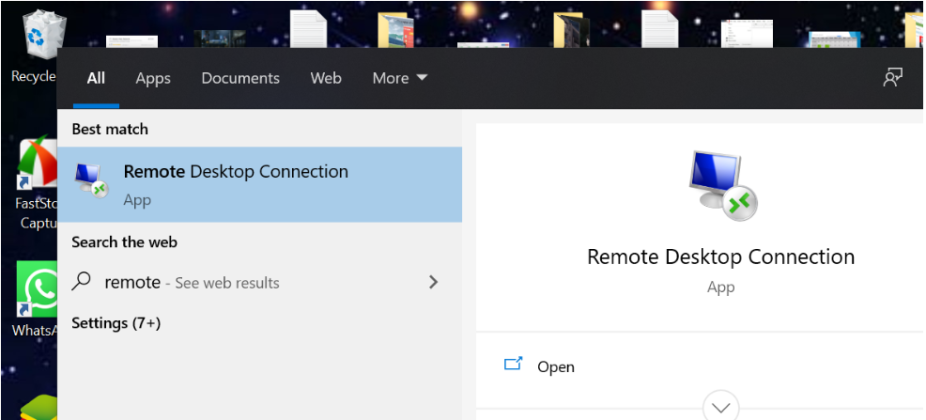
Langkah 1: Masuk ke VPS Anda
Langkah pertama adalah masuk ke VPS Windows Anda. Ini dapat dilakukan dengan beberapa cara, tergantung pada penyedia hosting atau cara Anda mengaksesnya:
- Melalui RDP: Jika Anda telah mengonfigurasi akses RDP sebelumnya, Anda dapat masuk menggunakan klien RDP seperti Remote Desktop Connection pada komputer Anda.
- Melalui Panel Kontrol Hosting: Beberapa penyedia VPS menyediakan panel kontrol web yang memungkinkan Anda untuk mengelola VPS Anda. Anda dapat masuk ke panel kontrol dan mengakses VPS dari sana.
Baca juga: Apa Itu VPS Server dan Cara Kerjanya: Panduan Lengkap
Langkah 2: Buka Panel Pengaturan Pengguna
Setelah Anda berhasil masuk ke VPS Anda, langkah berikutnya adalah membuka panel pengaturan pengguna untuk membuat RDP user. Ini adalah langkah-langkah yang perlu Anda ikuti:
- Klik pada tombol “Start” di sudut kiri bawah layar VPS Anda.
- Ketik “Control Panel” dan tekan Enter untuk membuka Panel Kontrol Windows.
- Di Panel Kontrol, cari dan klik pada opsi “User Accounts” atau “Akun Pengguna,” tergantung pada versi Windows yang Anda gunakan.
Langkah 3: Buat Akun Pengguna Baru
Setelah Anda masuk ke panel pengaturan pengguna, Anda akan melihat berbagai opsi untuk mengelola akun pengguna. Untuk membuat akun RDP user baru, ikuti langkah-langkah ini:
- Klik pada opsi “Add or remove user accounts” atau “Tambah atau hapus akun pengguna.”
- Klik pada opsi “Add a new user in PC settings” atau “Tambah pengguna lain pada PC ini,” tergantung pada versi Windows Anda.
- Ikuti panduan yang muncul untuk membuat akun RDP user baru. Anda harus memasukkan nama pengguna, kata sandi, dan informasi tambahan yang diperlukan.
- Pastikan untuk memilih jenis akun pengguna sebagai “Administrator.” Ini akan memberikan hak akses yang diperlukan untuk menggunakan RDP.
Langkah 4: Konfigurasi Izin RDP
Setelah Anda membuat akun RDP user, Anda perlu mengkonfigurasi izin RDP untuk akun tersebut. Berikut adalah langkah-langkahnya:
- Kembali ke Panel Kontrol dan buka “System and Security.”
- Klik pada opsi “System” atau “Sistem,” kemudian pilih “Remote settings” atau “Pengaturan jarak jauh.”
- Di tab “Remote,” pastikan opsi “Allow remote connections to this computer” atau “Izinkan koneksi jarak jauh ke komputer ini” telah dicentang.
- Klik pada tombol “Select Users” atau “Pilih pengguna” untuk menentukan pengguna yang memiliki izin RDP. Tambahkan pengguna yang telah Anda buat sebelumnya.
Langkah 5: Uji Koneksi RDP
Setelah semua pengaturan selesai, saatnya untuk menguji koneksi RDP. Tutup semua jendela yang terbuka di sesi RDP saat ini (jika ada), dan buka kembali koneksi RDP:
- Klik pada tombol “Start” di VPS Anda.
- Ketik “Remote Desktop Connection” dan tekan Enter untuk membuka aplikasi RDP.
- Masukkan alamat IP atau nama komputer VPS Anda, serta nama pengguna dan kata sandi yang telah Anda buat.
- Klik “Connect” atau “Terhubung” untuk mencoba koneksi.
Jika Anda berhasil masuk, maka RDP user baru telah berhasil dibuat dan diizinkan untuk mengakses VPS Windows Anda secara jarak jauh.
Tips Tambahan:
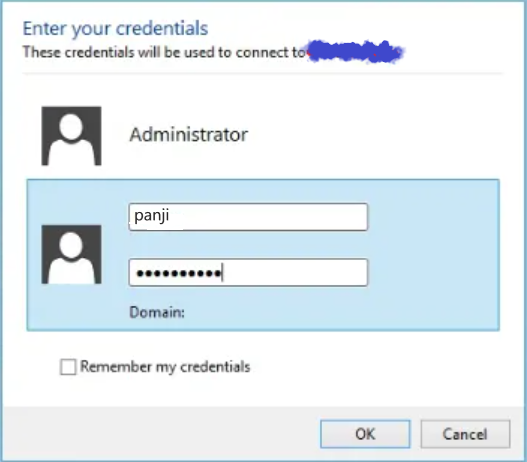
- Mengamankan Koneksi RDP: Pastikan untuk menggunakan koneksi RDP yang aman dengan mengaktifkan sertifikat SSL dan mengatur penggunaan port yang aman.
- Membatasi Akses: Jika perlu, Anda dapat mengonfigurasi grup kebijakan di VPS Windows untuk membatasi akses RDP user ke fitur dan folder tertentu.
- Pemantauan Aktivitas: Selalu pantau aktivitas RDP pada VPS Anda untuk memastikan keamanan dan kinerja yang optimal.
Dengan mengikuti langkah-langkah ini, Anda dapat membuat RDP user baru di VPS Windows Anda dan memberikan akses jarak jauh dengan aman kepada mereka. Ingatlah untuk selalu menjaga keamanan VPS Anda dengan memperbarui dan memantau aktivitas RDP user secara berkala.






jy2e2o
h3bu61
c58zoq